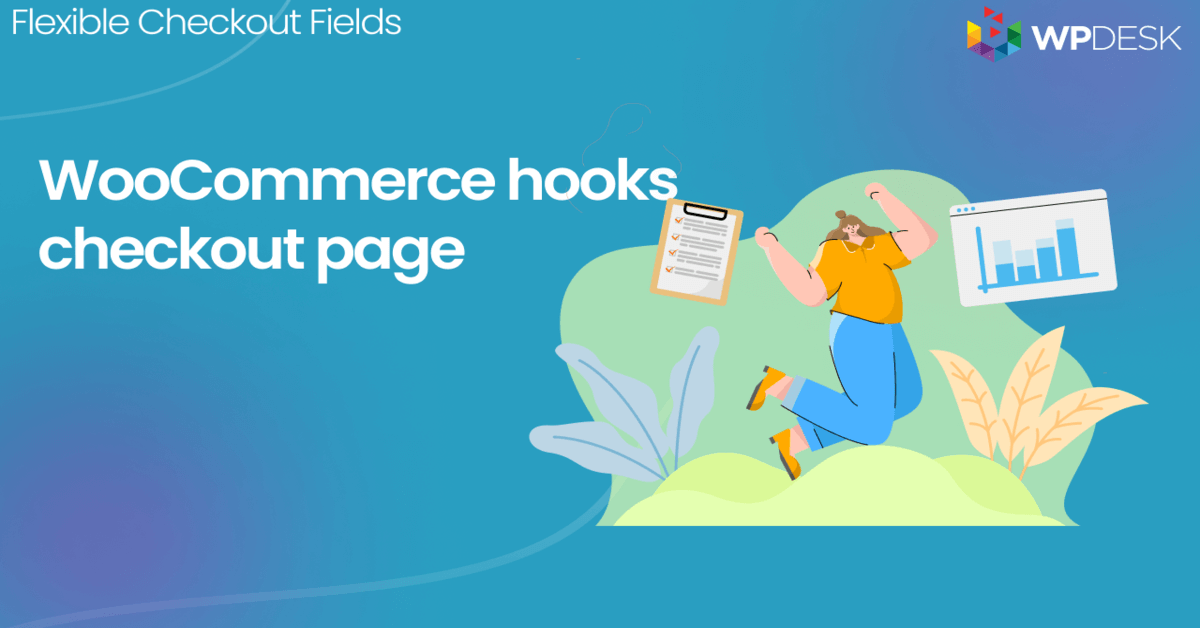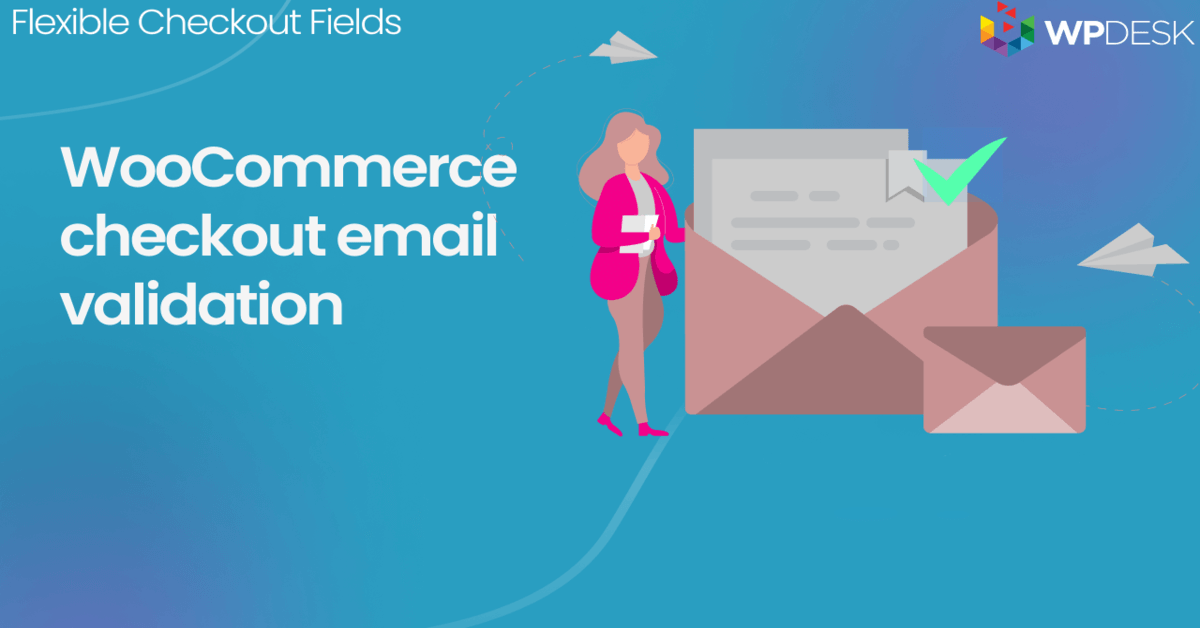WooCommerce Checkout — настройки, шорткод и руководство по настройке
Опубликовано: 2017-10-13Функции оформления заказа WooCommerce, которые в основном связаны с настройками оплаты, играют жизненно важную роль в работе интернет-магазина. Часто именно благодаря им клиент принимает решение о покупке. Поэтому предоставьте своим клиентам удобные способы оплаты, чтобы они с большей вероятностью покупали у вас. Прочтите наше пошаговое руководство по настройкам WooCommerce, шорткоду [ woocommerce_checkout ], гостевой оплате и настройке оформления заказа!
Вы уверены, что правильно настроили кассу WooCommerce и настроили все необходимые параметры ?
Сегодня я покажу вам, как использовать шорткод и настроить дизайн страницы оформления заказа WooCommerce , чтобы увеличить продажи! Давай начнем!
Оглавление
- Настройки оформления заказа WooCommerce
- купоны
- Цены и налоги
- Перевозки
- Платежи
- Учетные записи и конфиденциальность
- Передовой
- Как управлять полями оформления заказа WooCommerce
- Получите БЕСПЛАТНЫЙ плагин для настройки оформления заказа WooCommerce
Настройки оформления заказа WooCommerce
Вы можете найти их на вкладках «Общие», «Налоги», «Платежи», «Учетные записи и конфиденциальность» и «Дополнительно» на странице WooCommerce → Настройки.
В каждом разделе есть настройки, которые влияют на дизайн страницы оформления заказа.
Общий

Настройки купонов
Включить использование кодов купонов — выберите этот вариант, если хотите создавать купоны, которые ваши клиенты смогут использовать при размещении заказа. Если вы включите эту функцию, поле с кодом купона появится на страницах корзины и оформления заказа.
Рассчитывать скидки по купонам последовательно — выберите эту функцию, если вы хотите, чтобы несколько купонов снижали цену со скидкой по предыдущему купону, а не позволяли нескольким купонам всегда снижать одно и то же значение полной цены.
Например, ваш покупатель получил два купона, которые он использует при оформлении заказа:
- Полная стоимость заказанного товара составляет 100 долларов США.
- На первый купон скидка 10%, на второй скидка 20%.
- Как мы рассчитываем скидку, если отключим функцию: 100$ * 10% + 100$ * 20% = 10$ + 20$. Таким образом, скидка составляет 30 долларов США, а цена продукта со скидкой составляет 70 долларов США.
- Как мы рассчитываем скидку, если включим функцию: 100$ * 10% + (100$ * 10%) * 20% = 10$ + 18$. Следовательно, скидка равна 28 долларам, а сниженная цена — 72 долларам.
налог
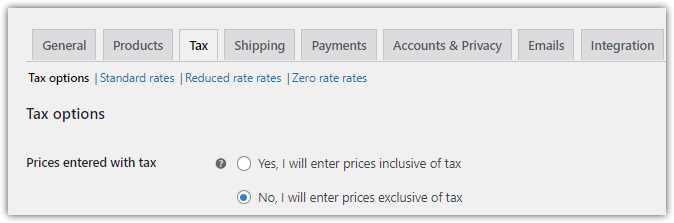
Настройки цен
Отображение цен в магазине — решите, хотите ли вы показывать цены с налогами или без них.
Отображать цены во время корзины и оформления заказа — выберите, хотите ли вы отображать цены, включая или не включая налог, в корзине и на страницах оформления заказа.
Суффикс отображения цены — этот параметр не является обязательным. Вы можете установить суффикс цены, который будет отображаться рядом с ценами на страницах продукта и каталога. Это не повлияет на цены в корзине или на страницах оформления заказа.
Перевозки
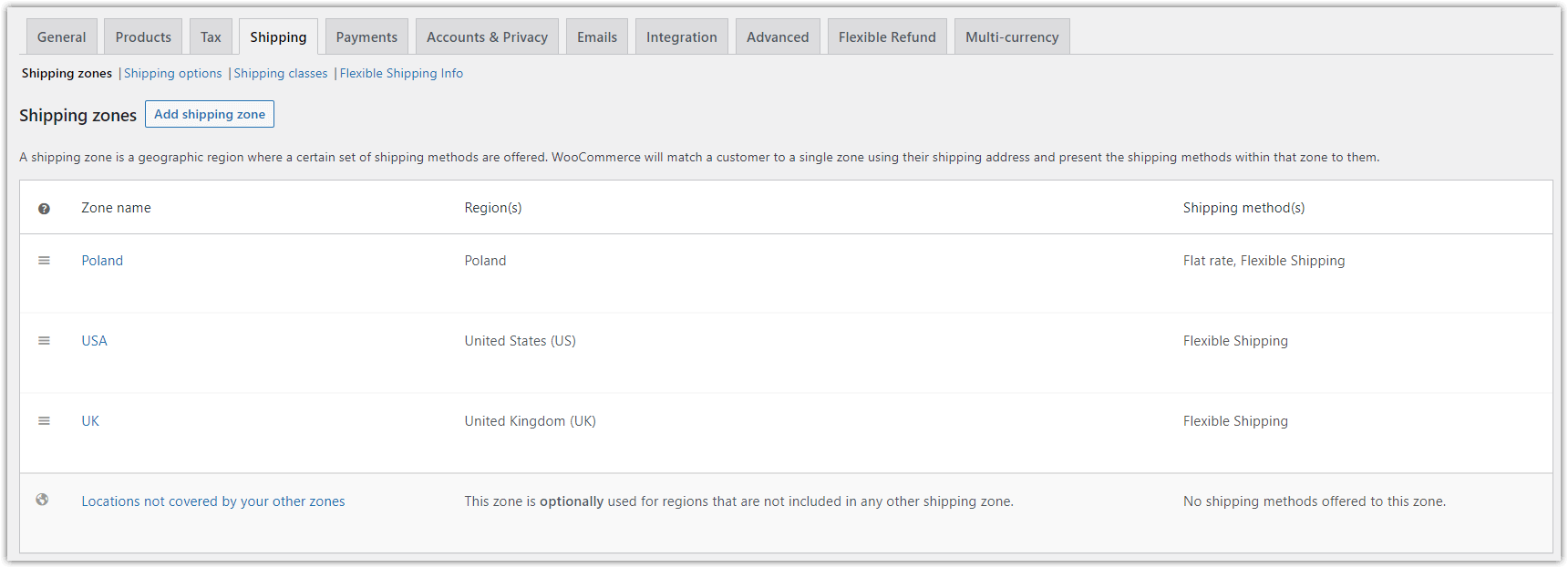
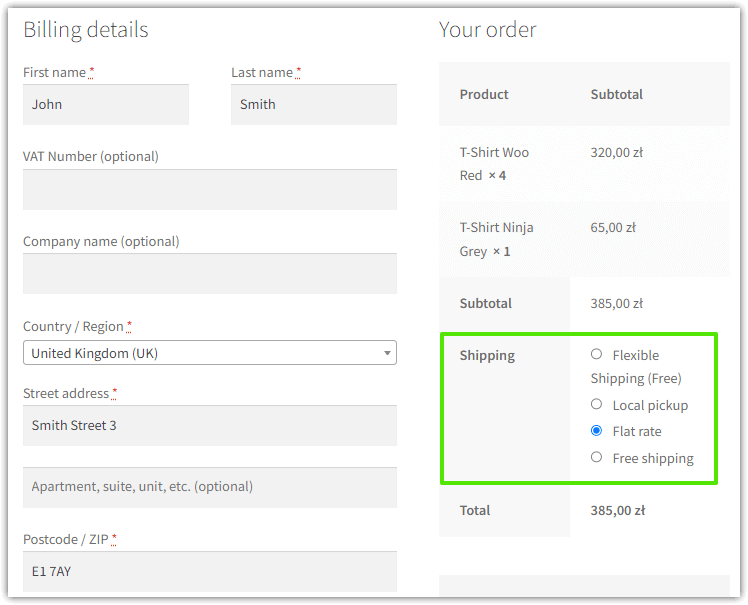
Здесь вы можете настроить зоны доставки, способы доставки и стоимость, которые будут отображаться на странице оформления заказа WooCommerce.
Платежи
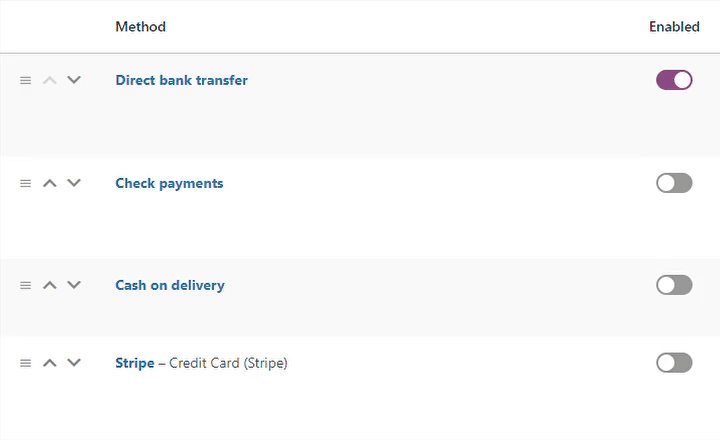
В таблице показаны все платежные шлюзы, доступные в вашем магазине. Вы можете перетаскивать шлюзы, чтобы изменить их порядок. Кроме того, вы можете нажать на название конкретного платежного шлюза, чтобы отредактировать его.
Когда вы устанавливаете WooCommerce, вы найдете следующие 4 доступных платежных шлюза, но, конечно, вы можете установить больше:
- Прямой банковский перевод (BACS)
- Проверить платежи
- Оплата при доставке
- PayPal
Учетные записи и конфиденциальность
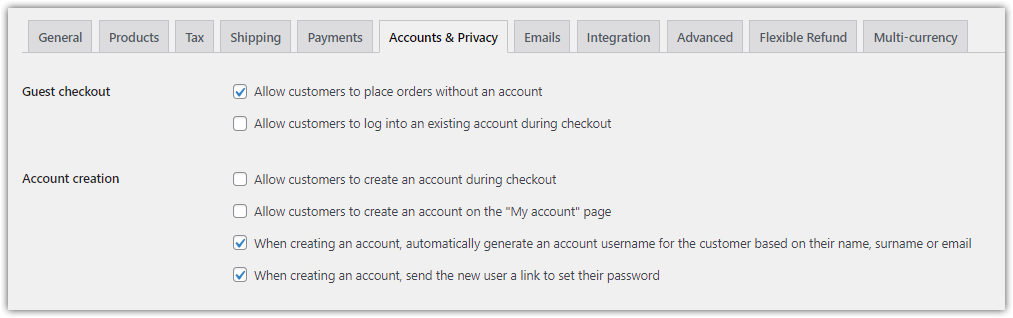
Гостевая проверка в настройках WooCommerce
Разрешить клиентам размещать заказы без учетной записи — включите эту опцию, если хотите разрешить размещать заказы без создания учетной записи. Мы предлагаем вам включить эту функцию, поскольку многие клиенты отказываются от покупки, если им необходимо создать учетную запись. Итак, эта опция включит гостевую проверку в WooCommerce!
Разрешить клиентам входить в существующую учетную запись во время оформления заказа — включите, чтобы существующие пользователи могли ускорить свои покупки.
Не забудьте установить SSL для вашего WooCommerce , чтобы заказы проходили через безопасное соединение (https://). Это необходимо практически для каждого интернет-магазина в настоящее время.
Настройки создания учетной записи
Разрешить покупателям создавать учетную запись во время оформления заказа — включите этот параметр, чтобы позволить покупателям создавать учетную запись в вашем магазине WooCommerce во время оформления заказа.
Используйте дополнительные настройки, чтобы принять решение о создании учетной записи, странице «Моя учетная запись» и удалении личных данных.
Настройки политики конфиденциальности
Вы также можете выбрать информацию о политике конфиденциальности для регистрации и оформления заказа WooCommerce.
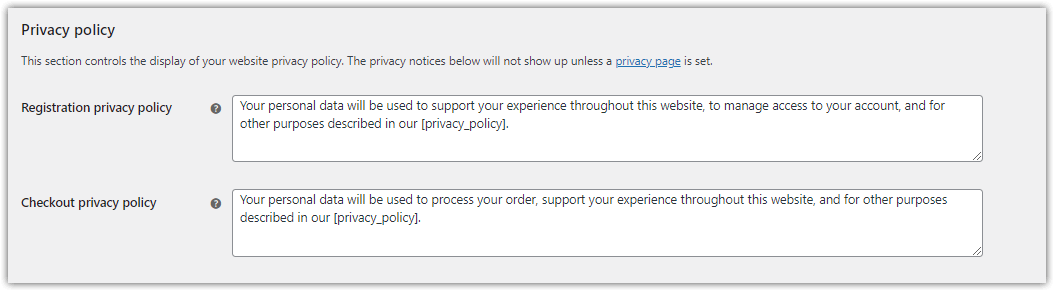
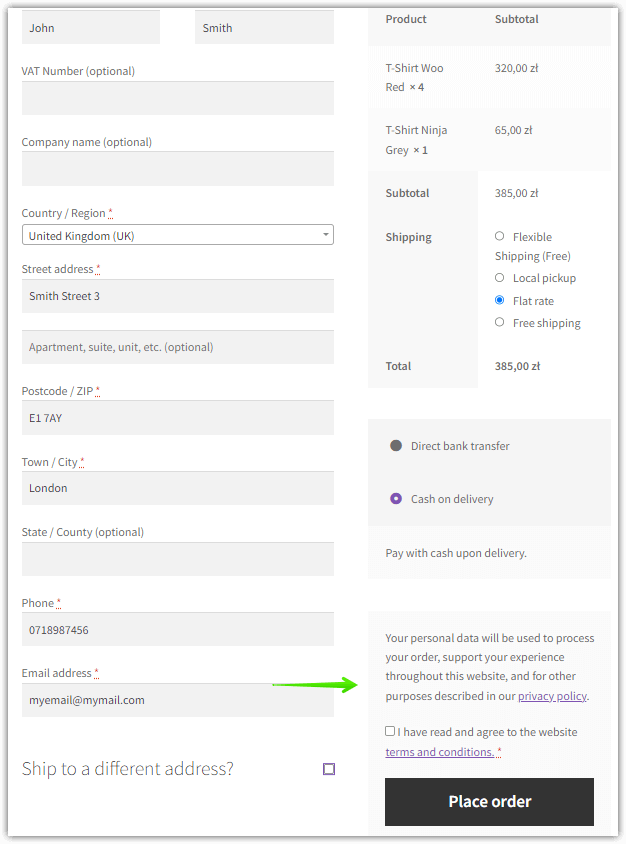
Передовой
Параметры настройки страницы
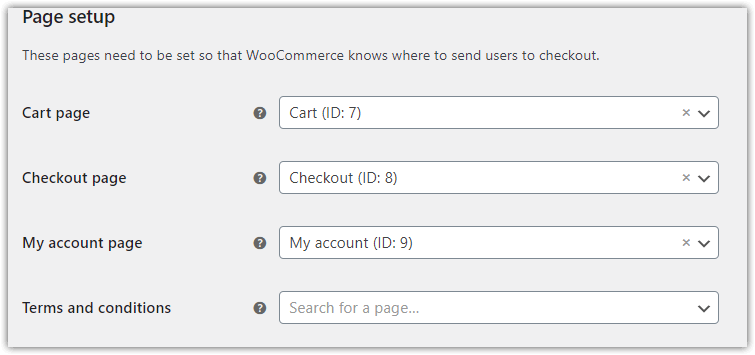
Страница корзины — выберите страницу, которую вы будете использовать в качестве страницы корзины. Затем добавьте шорткод [ woocommerce_cart ] на одну из ваших страниц.

Страница оформления заказа - выберите конкретную страницу для страницы оформления заказа. Не забудьте добавить шорткод [ woocommerce_checkout ] в содержимое одной страницы WordPress, чтобы отобразить форму оформления заказа WooCommerce.
Страница моей учетной записи — выберите страницу для страницы моей учетной записи и включите шорткод [ woocommerce_my_account ] на странице.
Правила и условия — выберите страницу для условий. Вы потребуете, чтобы ваши клиенты приняли ваши условия, прежде чем они смогут разместить заказ.
Настройки конечных точек оформления заказа
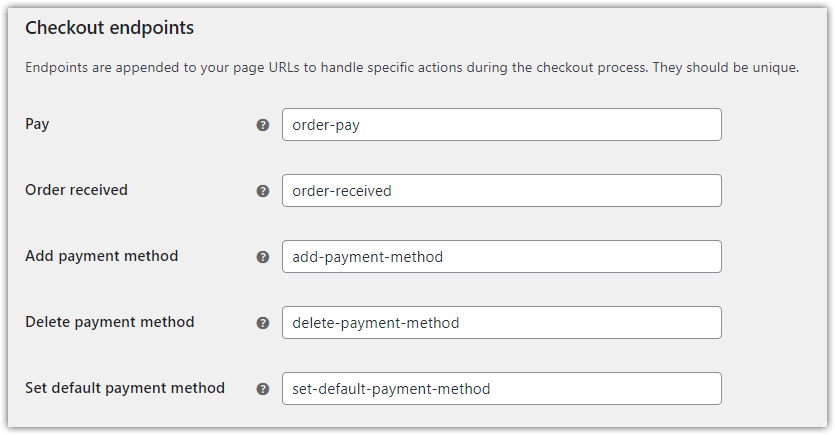
В этом разделе вам необходимо определить уникальные конечные точки, которые будут добавлены к URL-адресу:
yourstorename.com/order/
Благодаря конечным точкам каждая страница получит уникальный URL-адрес. Помните, что здесь нельзя использовать диакритические знаки или пробелы. Например, URL-адрес страницы, на которой вы благодарите своего клиента за размещение заказа, может выглядеть так:
yourstorename.com/order/order-received/
Настройки конечных точек аккаунта
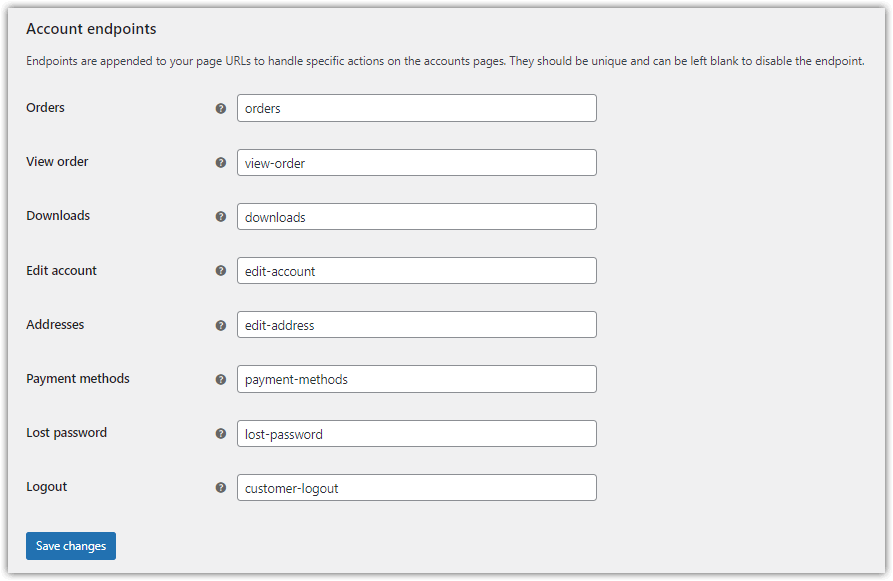
Точно так же вы можете изменить конечные точки по умолчанию на определенные части страницы моей учетной записи WooCommerce.
Как управлять полями оформления заказа WooCommerce
Как видите, WooCommerce Checkout имеет отличный опыт из коробки, но отсутствует одна важная функция. Невозможно управлять полями оформления заказа WooCommerce. Иногда это необходимо сделать.
Представьте, что вы продаете только цифровые товары и не хотите запрашивать у клиентов всю адресную информацию. Достаточно только имени и электронной почты. Или, с другой стороны, вы можете добавить некоторые поля в кассу WooCommerce. Допустим, вы хотите собрать некоторую информацию о своих клиентах, например, номер плательщика НДС или то, чем они занимаются профессионально.
Здесь, в WP Desk, мы получаем одну очень ценную информацию о наших клиентах, которую мы используем для оптимизации нашего плагина, как наши клиенты используют плагины:
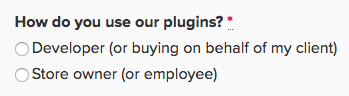
Задавая этот вопрос, мы знаем, кто наши клиенты и, что более важно, сколько тратит каждая группа и какой доход мы получаем.
Эта простая, но мощная функция, к сожалению, недоступна в WooCommerce.
Но есть плагин для управления полями оформления заказа WooCommerce.
Когда мы впервые начали использовать WooCommerce, мы были уверены, что управление полями оформления заказа будет важной функцией, и мы создали для этого плагин: Flexible Checkout Fields . Этот менеджер касс WooCommerce доступен как в бесплатной, так и в версии PRO. Посмотрите это видео, чтобы узнать, на что способна бесплатная версия:
Гибкие поля оформления заказа PRO WooCommerce $ 59
Отредактируйте, добавьте новые или скройте ненужные поля в форме оформления заказа WooCommerce. Все дело в конверсиях и лучшем пользовательском опыте.
Добавить в корзину или просмотреть подробностиНастройте дизайн страницы оформления заказа WooCommerce (бесплатный плагин)
Вы также можете начать с бесплатной версии плагина!
Скачать бесплатный плагин →Краткое содержание
Сегодня вы узнали, как настроить страницу оформления заказа WooCommerce и настроить дизайн оформления заказа и его поля с помощью плагина!
Если у вас есть какие-либо вопросы, свяжитесь с нами!